Uppdaterad april 2024: Sluta få felmeddelanden och sakta ner ditt system med vårt optimeringsverktyg. Hämta den nu på denna länk
- Ladda ned och installera reparationsverktyget här.
- Låt den skanna din dator.
- Verktyget kommer då reparera din dator.
Zoommöten kan ibland vara besvärliga, speciellt om dina anställda kan höra konstiga ljud för dig. Här är en enkel guide till automatisk avstängning under virtuella zoommöten; bara markera en ruta.

Det har också sagts att alla inte har löst problemen med att arbeta på distans. Irriterande ljud från ditt eget rum kan förvandla dina zoommöten till en mardröm, inklusive konversationer du kan höra från personer i det virtuella mötet.
Du kan lösa detta problem automatiskt stänga av mikrofonen när du går med i ett möte, gör zoommötet roligare. Dessutom kommer alla möten du deltar i att fungera smidigare om alla vet hur man slår på det.
Som standard, när du gå med i ett Zoom-möte, är din mikrofon och kamera påslagna som standard, så ditt ljud och din video delas med andra chattdeltagare. Även om detta vanligtvis inte är ett problem kan det vara ett problem om mötet inte har börjat ännu eller om du går in mitt i en lektion och inte vill avbryta videokonferensen.
Uppdatering april 2024:
Du kan nu förhindra PC -problem genom att använda det här verktyget, till exempel att skydda dig mot filförlust och skadlig kod. Dessutom är det ett bra sätt att optimera din dator för maximal prestanda. Programmet åtgärdar vanligt förekommande fel som kan uppstå på Windows -system - utan behov av timmar med felsökning när du har den perfekta lösningen till hands:
- Steg 1: Ladda ner PC Repair & Optimizer Tool (Windows 10, 8, 7, XP, Vista - Microsoft Gold Certified).
- Steg 2: Klicka på "Starta Scan"För att hitta Windows-registerproblem som kan orsaka problem med datorn.
- Steg 3: Klicka på "Reparera allt"För att åtgärda alla problem.
Som standard, när du går med i ett möte med Zoom, slås din mikrofon och kamera på och delar ditt ljud och video med andra chattdeltagare. Även om detta vanligtvis inte är ett problem kan det vara ett problem om mötet inte har börjat ännu eller om du går in mitt i en lektion och inte vill avbryta videokonferensen.
Hur man automatiskt mute på zoom på skrivbordsappen

- Öppna ditt zoomprogram på skrivbordet
- Klicka på Inställningar
- På fliken Ljud längst ned på skärmen klickar du på kryssrutan "Stäng alltid av din mikrofon när du är i ett möte".
- På fliken Video klickar du på kryssrutan "Stäng alltid av video under ett möte" längst ned på sidan under Möten
På fliken Ljud kan du också kontrollera inställningen "Tryck och håll ned mellanslagstangenten för att tillfälligt stänga av ljudet". Det betyder att när du vill prata under mötet måste du trycka på mellanslagstangenten medan du talar. När du släpper mellanslagstangenten stängs du av igen. Du behöver inte komma ihåg att tysta!
Hur man automatiskt mute på zoom på mobilappen
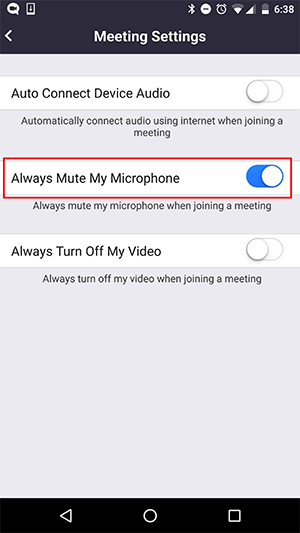
- Ladda ner applikationen Zoom för iOS på din iPhone eller iPad
- Öppna applikationen och logga in.
- Tryck på Inställningar i bottenmenyn.
- Tryck på Möten.
- Välj Stäng alltid av min mikrofon.
Hur du tystar dig själv med hjälp av kortkommandon för zoom
- Det är också möjligt att snabbt stänga av ljudet på en PC eller Mac med hjälp av kortkommandon för zoomning. Om du använder en dator som kör Windows 10, tryck på Alt+A för att aktivera och inaktivera tyst läge. Om du använder en Mac kan du trycka på Skift+Kommando+A för att slå på och av tyst läge.
https://support.zoom.us/hc/en-us/articles/203024649-Video-Or-Microphone-Off-By-Attendee
Expert Tips: Detta reparationsverktyg skannar arkiven och ersätter korrupta eller saknade filer om ingen av dessa metoder har fungerat. Det fungerar bra i de flesta fall där problemet beror på systemkorruption. Detta verktyg kommer också att optimera ditt system för att maximera prestanda. Den kan laddas ner av Klicka här

CCNA, Web Developer, PC Felsökare
Jag är en datorentusiast och en praktiserande IT-professionell. Jag har många års erfarenhet bakom mig i dataprogrammering, felsökning av hårdvara och reparation. Jag är specialiserad på webbutveckling och databasdesign. Jag har också en CCNA-certifiering för nätverksdesign och felsökning.

